在Excel中:隔行填充颜色,是一种非常实用的技巧!它能够通过交替使用:不同的背景颜色来区分相邻的行,使得数据更加清晰、易于比较,同时也提升了阅读体验。小编为大家整理了:三种方法,都能轻松搞定!
 表格隔行填充颜色怎么弄
表格隔行填充颜色怎么弄
01 套用表格样式:
第一种方法是:套用表格样式。这是最简单直接的方法!适合那些想要快速实现:隔行填充效果的朋友。Excel提供了:内置的表格样式库,你可以根据自己的喜好选择:合适的样式。
只需要用鼠标选中:数据区域,单击工具栏【表格样式】按钮,在下拉列表中,选择一个【隔行填充颜色】的样式就行了!
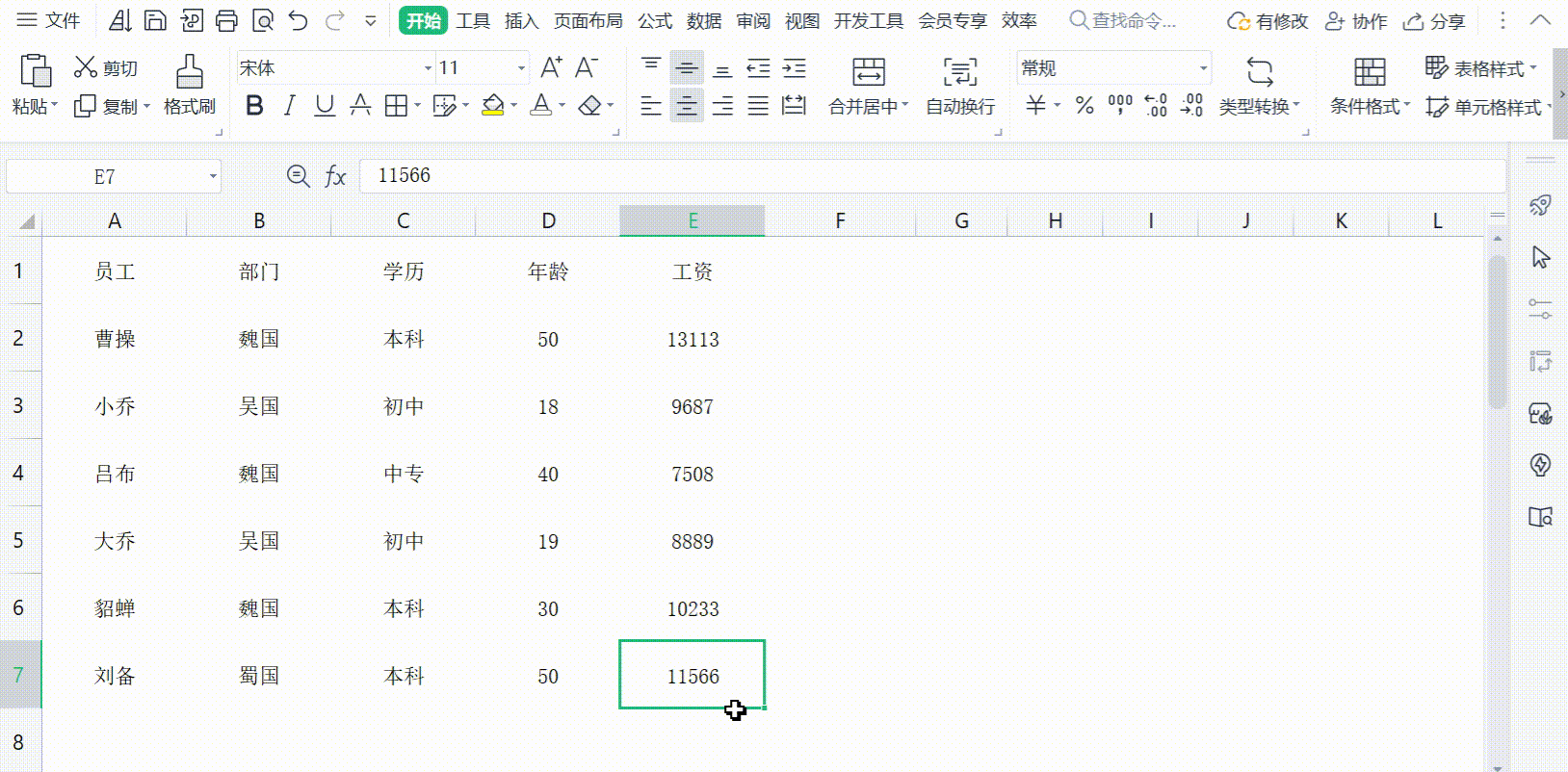 表格隔行填充颜色怎么弄
表格隔行填充颜色怎么弄然而,套用表格样式的缺点:在于样式种类有限,可能无法满足你的特定需求。如果你希望拥有:更多自定义的样式,那么我们就来看看下一种方法!
02 选择性粘贴:
第二种方法是:选择性粘贴;你可以先创建一个具有:隔行填充颜色的范本表格,然后将其复制到:其他需要隔行填充颜色的表格中!
 表格隔行填充颜色怎么弄
表格隔行填充颜色怎么弄首先,将表格第1行和第2行,填充自己喜欢的颜色,并按【Ctrl+C】复制!
紧接着,用鼠标选中:第3行到第7行,右击鼠标,依次选择:【选择性粘贴】-【仅粘贴格式】,就能实现:隔行填充颜色了!
然而,选择性粘贴,仍然需要手动操作并复制粘贴,会耗费一些时间和精力!那么,有没有一种更加:高级和自动化的方法呢?下面就让我们来看看第三种方法。
03 条件格式:
【条件格式】是Excel中:非常强大的功能之一,它可以根据设定的条件,来自动应用样式。通过使用条件格式,你可以更轻松地实现:表格隔行填充颜色,并且可以随时根据需要进行调整和修改!
订阅解锁TA的全部专属内容